iPhone, iPad, 또는 Apple Watch에서 Apple ID 암호 변경하기
- 설정 > [사용자 이름] > 로그인 및 보안을 탭합니다.
- ‘암호 변경'을 탭합니다.
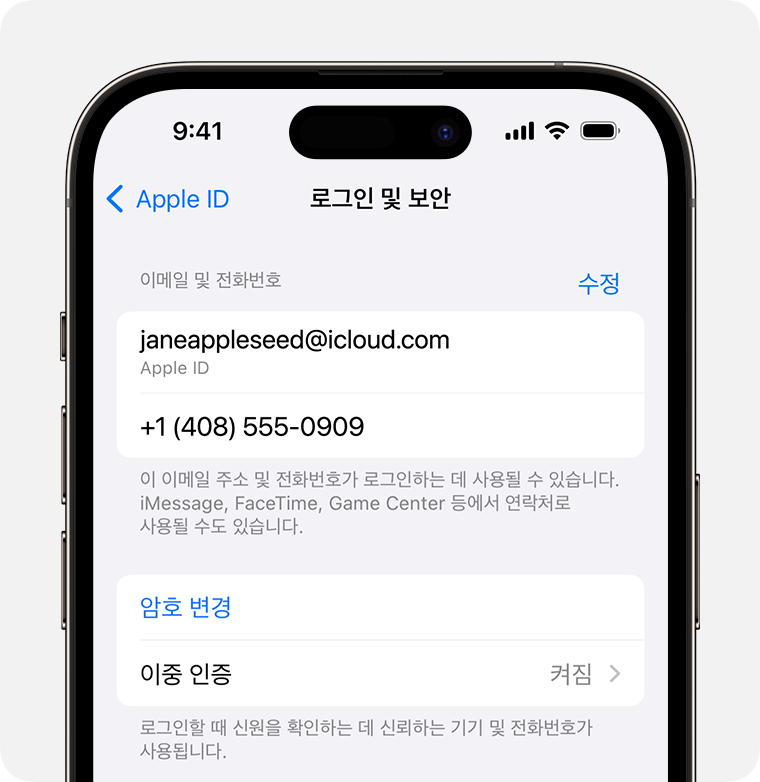
- 현재 암호 또는 기기 암호를 입력하고 새로운 암호를 입력한 후 새로운 암호를 확인합니다. 암호를 잊어버리셨습니까?
- '변경' 또는 '암호 변경'을 탭합니다.
자녀의 Apple ID 암호 변경하기
iPhone 또는 iPad에 최신 버전의 iOS 또는 iPadOS가 설치되어 있고 Apple ID에 이중 인증을 켠 경우, 가족 공유 그룹 내 자녀 계정의 Apple ID 암호를 변경할 수 있습니다.
- 설정 > 가족 > 자녀의 계정을 탭합니다.
- 'Apple ID 및 암호'를 탭합니다.
- '[자녀의 이름]님의 암호 변경'을 탭합니다.
- 기기 암호를 입력하고 화면의 지침을 따릅니다.
Mac에서 Apple ID 암호 변경하기
- Apple 메뉴() > 시스템 설정을 선택한 다음 사용자 이름을 선택합니다.
- '로그인 및 보안'을 선택합니다.
- '암호 변경'을 선택합니다. Mac의 잠금을 해제할 때 사용하는 암호를 입력해야 Apple ID 암호를 재설정할 수 있습니다.
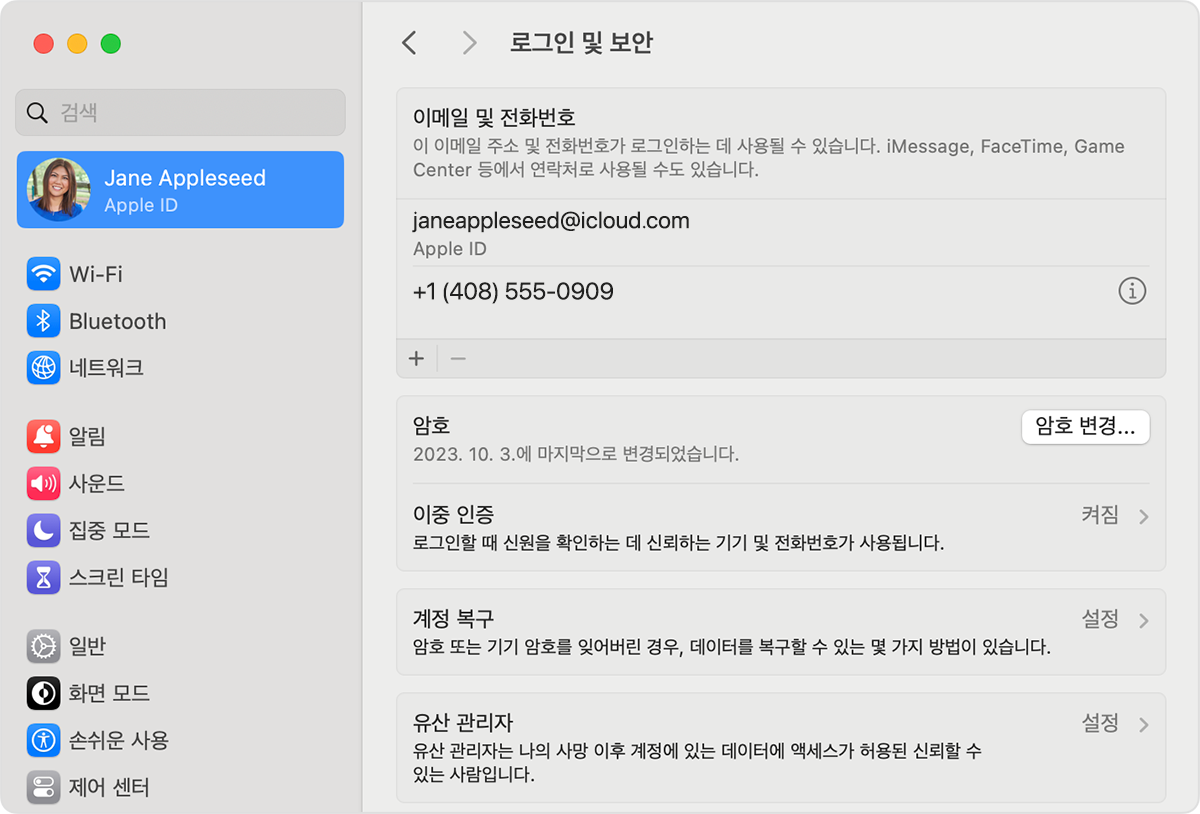
웹에서 Apple ID 암호 변경하기
- appleid.apple.com에 로그인합니다.
- 로그인 및 보안 섹션에서 '암호'를 선택합니다.
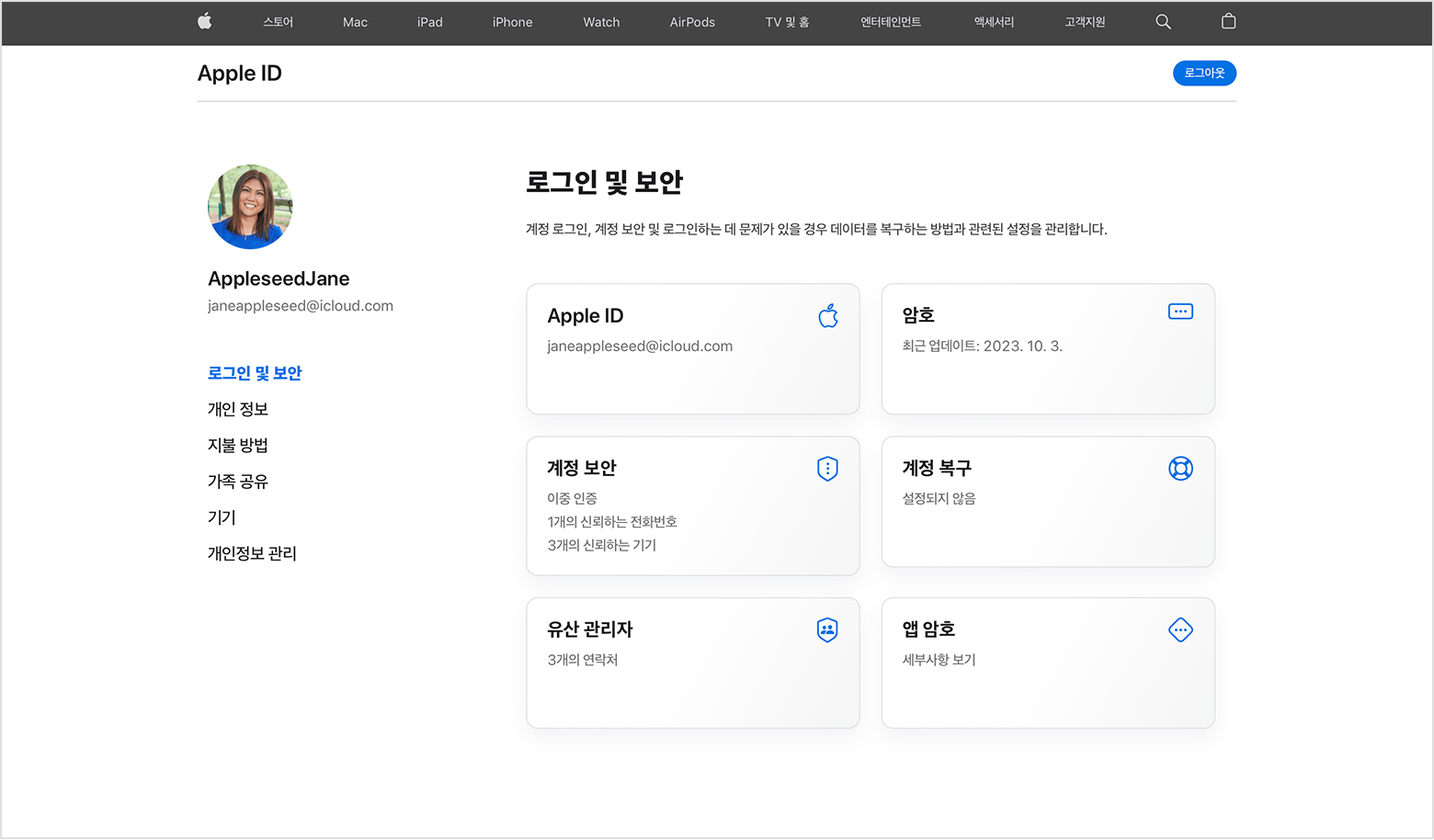
- 현재 암호를 입력하고 새로운 암호를 입력한 후 새로운 암호를 확인합니다. 암호를 잊어버리셨습니까?
- '암호 변경'을 선택합니다.